Notez cet article :
4/5 | 25 avis
Cet article vous a été utile ?
Oui
Non
Vous avez noté 0 étoile(s)
Sommaire
Procédure
FTP veut dire File transfer protocol. Il permet, depuis un ordinateur, de copier des fichiers vers un autre ordinateur du réseau, ou encore de supprimer ou de modifier des fichiers sur cet ordinateur.
FileZilla est un client FTP rapide disposant d'une interface facile à utiliser. Gestionnaire de site, glisser-déposer et file d'attente de transfert vous aide à contrôler vos tâches. FileZilla peut se connecter à pratiquement tous les serveurs FTP, même si vous êtes derrière un pare-feu ou un proxy SOCKS. En utilisant Kerberos, tout le trafic peut être crypté.
Les identifiants FTP vous sont envoyés avec le mail de livraison lors de votre souscription à une formule d'hébergement LWS.
Si vous avez supprimé ce mail ou que vous ne le retrouvez plus, vous pouvez les retrouver sur votre espace client LWS en suivant cette documentation. En revanche, vous ne pourrez pas récupérer le mot de passe existant, vous devrez le modifier pour utiliser un nouveau mot de passe en suivant cette même documentation.
Vous pouvez télécharger FileZilla en vous rendant sur la page suivante : https://filezilla-project.org/.
Cliquez ensuite sur le bouton "FileZilla Client"
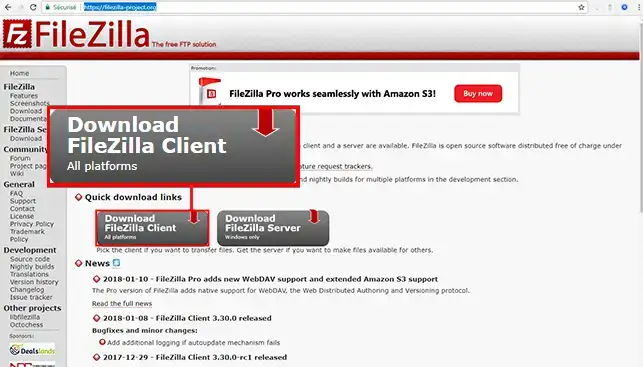
1. Lancez FileZilla et cliquez sur l'icône en haut à gauche.
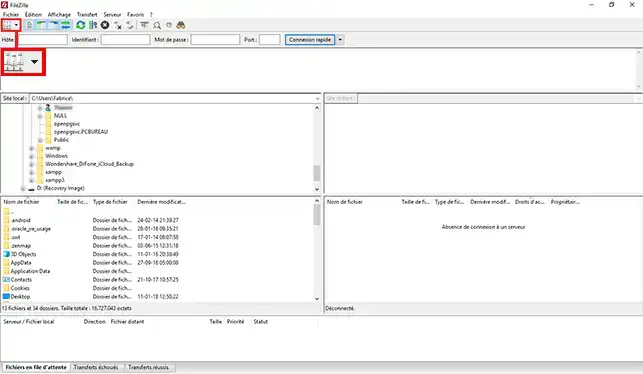
2. Cliquez sur Nouveau Site
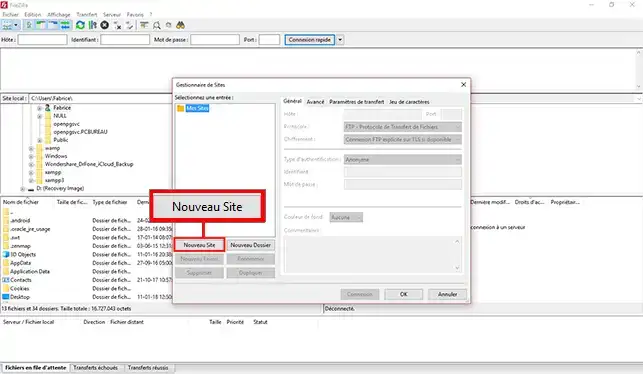
3. Puis remplissez les Champs Hôte, Protocole, Chiffre, Type d'authentification, Identifiant, Mot de passe. (Vous avez reçu un email qui contient vos paramètres de publication par FTP)
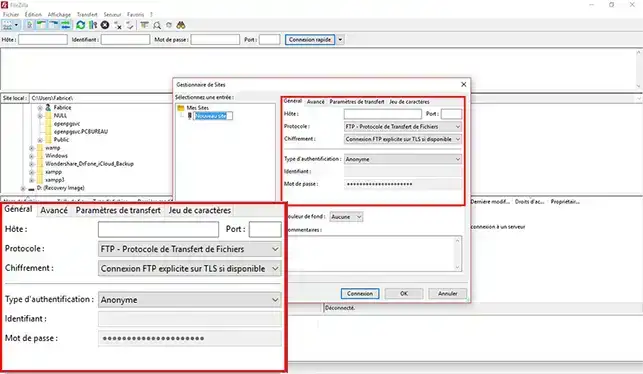
Lors de la première connexion du Client FTP, une fenêtre pop-up lié au certificat SSL va s'ouvrir. Il est nécessaire de confirmer ce pop-up afin de pouvoir vous connecter à votre espace Web.
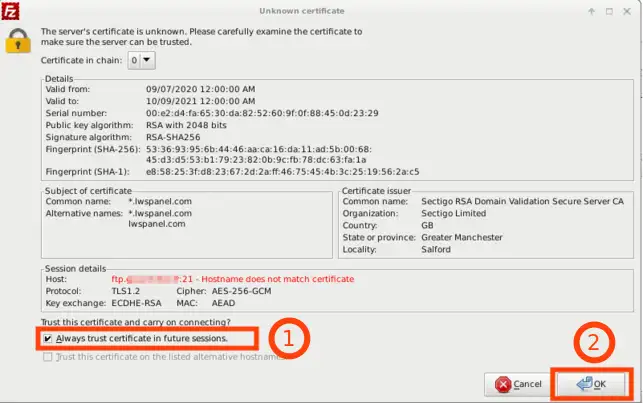
Pour publier un site sur FileZilla, il faut charger vos fichiers directement sur le serveur. Vous avez deux solutions pour charger vos fichiers.
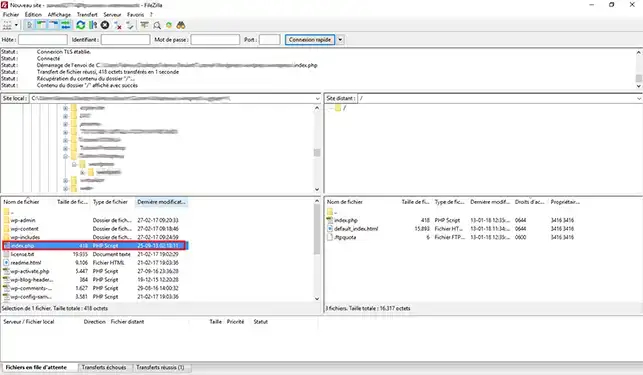
2. Sélectionnez votre fichier et faites un clic droit sur votre souris puis sélectionnez "Envoyer".
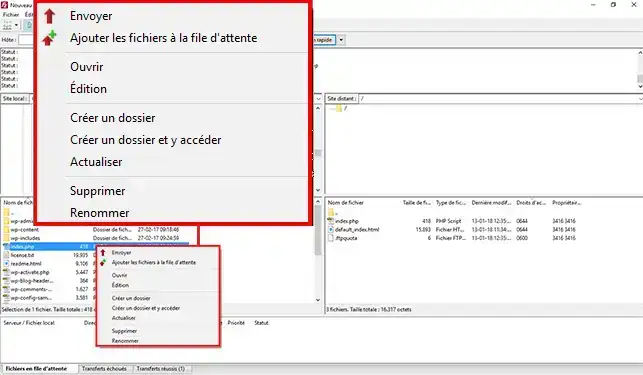
Pour créer un dossier, il vous suffit un clic droit avec votre souris sur la colonne de gauche. Vous pouvez aussi renommer et éditer les droits d'accès au fichier ...
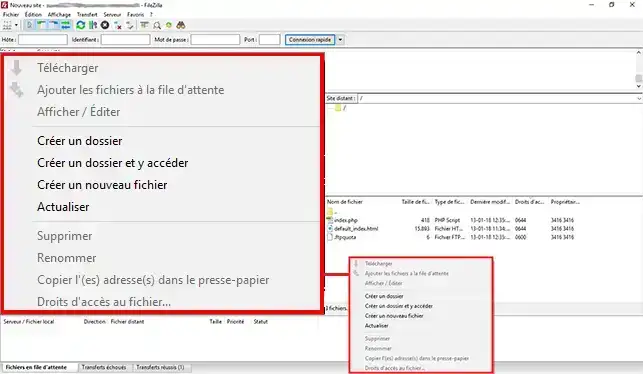
1. Ouvrez votre logiciel FileZilla, cliquez sur l'onglet "Fichier" puis sur "Gestionnaire de site"
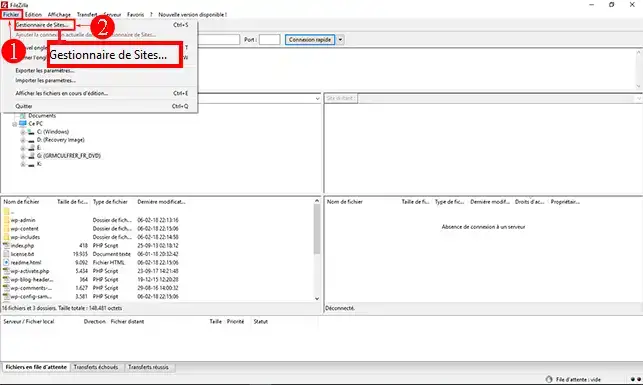
2. Cliquez sur l'onglet "Paramètres de transfert", cochez la case "Passif" puis cliquez sur "Ok" afin de sauvegarder votre choix.
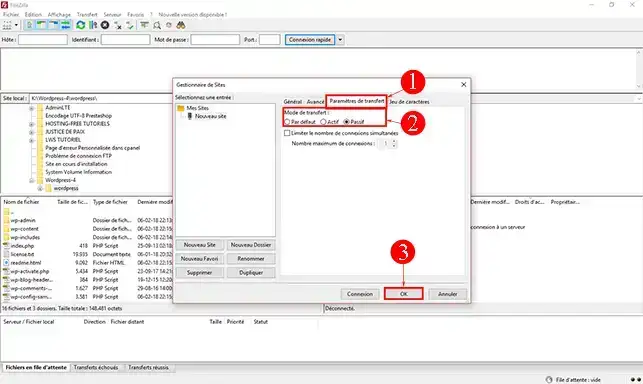
Dans certains cas, vous pouvez avoir l'erreur suivante :
Command: MLSD Error:
Connecion timed ut after 20 seconds of inactivity Error: Failed to retrive directory listing
The TLS connection was non-properly terminated
Si c'est le cas, il est nécessaire de désactiver TLS sur votre logiciel FTP FileZilla. Pour cela, il vous est possible de suivre la documentation "Comment désactiver TLS sur FileZilla".
Vous êtes désormais en mesure de vous connecter à votre espace web avec le logiciel FileZilla afin de publier votre site internet sur votre hébergement Web mutualisé avec LWS.
N'hésitez à pas à partager vos remarques ou vos questions !
Notez cet article :
4/5 | 25 avis
Cet article vous a été utile ?
Oui
Non
0mn de lecture
Comment créer un compte FTP supplémentaire ?
1mn de lecture
Comment effectuer une sauvegarde FTP des fichiers Web de votre site ?
Bonjour,
Merci de nous avoir contactés concernant votre problème de formulaire de contact sur votre site web. Il semblerait que vous rencontriez une erreur 403, qui est généralement liée à des problèmes d'autorisation sur votre serveur.
Voici quelques étapes que vous pouvez suivre pour résoudre ce problème :
Si vous avez besoin d'aide supplémentaire pour résoudre ce problème, n'hésitez pas à nous contacter via notre service de support disponible depuis votre espace client. Nous serons heureux de vous aider à résoudre ce problème et à mettre en ligne votre site. (https://aide.lws.fr/a/268)
Bonjour,
Je vous remercie pour votre message.
Ce type de problème nécessite l'ouverture d'une demande d'assistance technique auprès de notre équipe dédiée, pour ce faire, je vous invite à suivre cette documentation afin que nous puissions éventuellement trouver une solution à votre problème.
Dans l'attente, je vous remercie pour votre attention et reste à votre disposition pour toute autre question ou complément d'information.
Cordialement, L'équipe LWS.
Bonjour,
Je vous remercie pour votre message.
Je comprends que vous souhaitiez connaitre les différences entre le gestionnaire de fichier et l'utilisation de FileZilla avec votre serveur FTP.
Il faut savoir que vous pouvez effectuer les mêmes opérations, sauf que le gestionnaire de fichier en PHP dispose de limitation par rapport à FileZilla, notamment sur la taille des fichiers, idéal pour la gestion de masse de fichiers ou le transfert rapide de gros fichiers.
Je vous remercie pour votre attention et reste à votre disposition pour toute autre question ou complément d'information.
Cordialement, L'équipe LWS
Bonjour Monsieur,
Si vous avez perdu les paramètres de connexion pour FileZilla, vous pouvez facilement modifier le mot de passe de votre compte FTP à tout moment via votre espace client. Nous vous invitons à consulter la documentation suivante pour vous guider dans cette procédure : https://aide.lws.fr/a/571
Je vous remercie pour votre attention et reste à votre disposition pour toute autre question ou complément d'information.
Cordialement, L'équipe LWS